Tadi malam Admin#2 ngerequest.. Minta di buatin postingan tentang "Bagaimana Cara Memperindah Tampilan Desktop Agar Lebih Menarik". Setelah saya searching ternyata dapat software ginian, namanya "RocketDock". Setelah itu saya coba instal ternyata ya,, lumayan asik juga [sik asik].
RocketDock ini adalah software yang gunanya untuk mempercantik tampilan desktop, didalamnya terdapat icon2 untuk menambah indah tampilannya. Penasaran.. Langsung download aja "RocketDockDownload". Setelah didownload, langsung diinstal. Klik 2 kali setup RocketDock nya, nanti keluar seperti dibawah ini.
Apabila proses instalasi telah selesai, klik icon RocketDock di desktop, maka rocketdock akan muncul di bagian atas desktop anda:
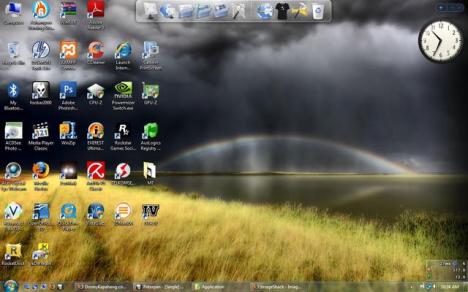
Setelah itu, kita akan melakukan beberapa pengaturan awal untuk memudahkan penggunaan.
Sekarang kita buka Dock Setting, General (Pengaturan umum)
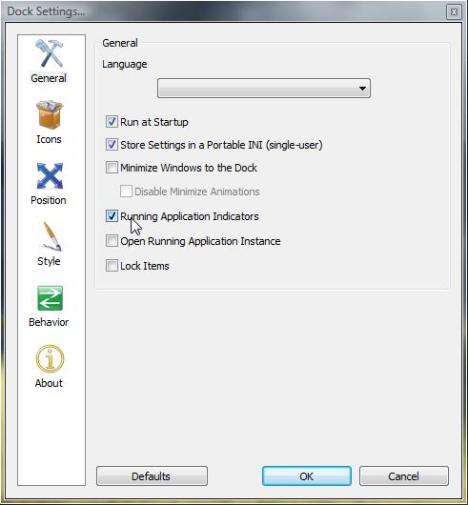
Di sini kita bisa melakukan pengaturan umum dari RocketDock berupa:
Run at startup: Centang kotak pilihan untuk membuat aplikasi terbuka otomatis setelah komputer dinyalakan
Store setting in a portable .INI: Menyimpan pengaturan dalam sebuah file “.ini”. Centang kotak ini untuk penggunaan stackdocklet kedepannya.
Minimize windows to the dock
: Centang kotak ini jika anda menginginkan minimized windows (tanda
strip di kanan atas jendela windows) akan di tempatkan di rocketdock
nantinya.
Running application indicators : Untuk
menampilkan “tanda” indikator aplikasi mana yang sedang berjalan
(berupa tanda panah hitam kecil di bawah icon yang aplikasinya sedang
berlangsung.
Sekarang kita simpan pengaturan RocketDock ke dalam file .INI. klik kotak Store Settings in a Portable INI, lalu klik OK dan tutup Dock Settings.
Kemudian buka kembali Dock Settings
dari tampilan di desktop. Cek apakah setting yang kita buat sudah
sesusai, bila masih tertera di kotak tersebut, maka pengaturan
tersimpan. Hal ini perlu dilakukan untuk penggunaan StackDocklet yang
akan saya posting kemudian, agar RocketDock tidak kembali ke pengaturan
awal saat kita menyalakan kembali komputer kita.
Sekarang kita buka Dock Settings lalu klik Position (Pengaturan Posisi)
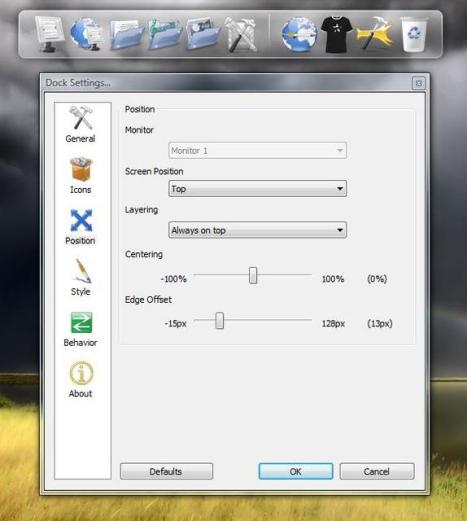
Disini kita bisa mengatur posisi dari RocketDock kita, apakah di atas, kanan, kiri, atau di bawah.
Layering :pilih opsi Normal.
Centering : bisa digunakan untuk mengatur posisi tengah dari rocketdock
Edge offset : untuk mengatur jauh dekatnya posisi rocketdock dari ujung monitor.
Pengaturan posisi bisa dilakukan menurut selera kita sendiri.
Klik Behaviour (Pengaturan Perilaku Aplikasi)
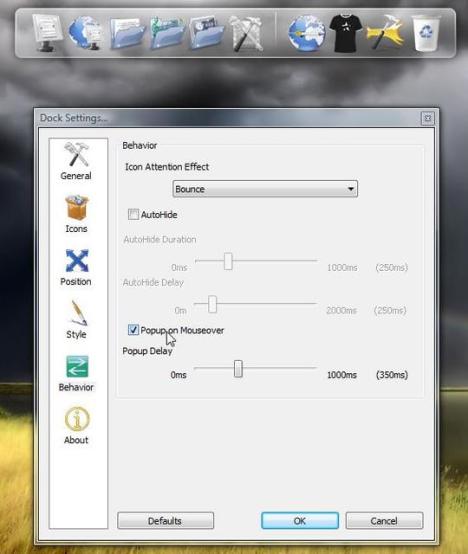
Kita bisa mengatur perilaku aplikasi RocketDock dengan dua opsi:
Auto Hide : untuk otomatis menyembunyikan dock saat tidak dipakai
Popup on Mouseover : untuk memunculkan dock saat kita mengarahkan mouse ke posisi dock sesuai pengaturan posisi yang kita atur sebelumnya.
Sedangkan Icon Attention Effect
: adalah untuk mengatur gerakan yang ditampilkan oleh RocketDock saat
kita meng-klik icon yang ada di dock tersebut. Pilihan ini juga bisa
diatur sesuai selera.
Download : RocketDock
Kalau Menurut Anda Bermanfaat, Mohon Klik THANK dibawah :


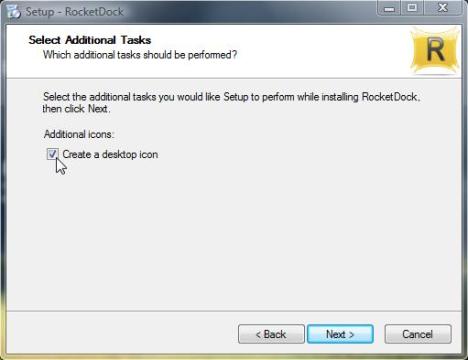


0 komentar:
Posting Komentar
Terima Kasih Telah Berkunjung Ke CyberCentral.
Silahkan Tinggalkan Komentar Anda Di Kotak Yang Tersedia.
Usahakan Jangan Memakai Anonim.
Terima Kasih.
[Admin CyberCentral]